Todo lo que puede hacer con el secreto de su iPhone "Códigos de interrogación"

Su iPhone tiene códigos secretos que puede enchufar en el marcador para acceder a las opciones ocultas. Estos códigos "interrogan" al teléfono para encontrar y cambiar varias configuraciones. Por ejemplo, puede ver una visualización más precisa de la potencia de su señal celular y configurar la restricción de llamadas para bloquear las llamadas salientes.
Muchos códigos de interrogación hacen cosas que ahora puede hacer desde la pantalla de configuración normal de su iPhone. Todos los códigos de interrogación se utilizan al abrir la aplicación Teléfono, escribir un código en su teclado y tocar el botón de llamada. Esto es lo que puede hacer con ellos.
Modo de prueba de campo
RELACIONADO: Cómo acceder al modo de prueba de campo de su iPhone (y ver su intensidad de señal real)
Probablemente la opción más utilizada aquí sea Field Modo de prueba. El modo de prueba de campo muestra información más detallada acerca de la intensidad de la señal celular, incluido un valor numérico preciso para la intensidad de la señal en lugar de los cinco puntos habituales. Puede caminar por su casa u oficina y ver dónde su señal es más fuerte y dónde es más débil, por ejemplo.
Para acceder al Modo de prueba de campo, abra la aplicación Teléfono, escriba el siguiente código en el teclado y toque "Llamar" .
* 3001 # 12345 # *
Verá que los números aparecen en la esquina superior izquierda de su pantalla, como se muestra a continuación.
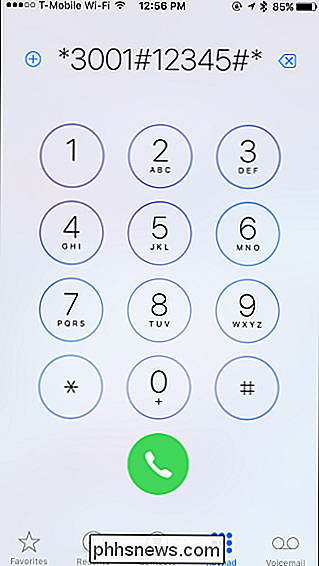
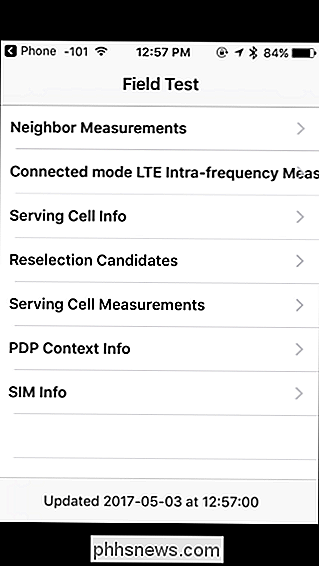
Bloqueo de llamadas
Puede configurar la "restricción de llamadas" ", Evitando cualquier llamada saliente hasta que desactive la función de restricción de llamadas. Esta función no está disponible en la pantalla de configuración de tu iPhone, por lo que debes usar estos códigos ocultos para habilitarla.
RELACIONADO: Cómo configurar el bloqueo de la tarjeta SIM para un iPhone más seguro
No necesita establecer un PIN de tarjeta SIM para usar esta característica. Sin embargo, si ha habilitado un PIN de tarjeta SIM en Teléfono> PIN de SIM, deberá saberlo. Esto es diferente de su PIN de desbloqueo de pantalla.
Para habilitar la restricción de automóviles y evitar llamadas salientes, inserte el siguiente código en el marcador y toque "Llamar". Reemplace el "PIN" con el PIN numérico de su tarjeta SIM. Si no tiene un PIN de tarjeta SIM, puede escribir cualquier número que desee en lugar del PIN. El número que elija no importa.
* 33 * PIN #
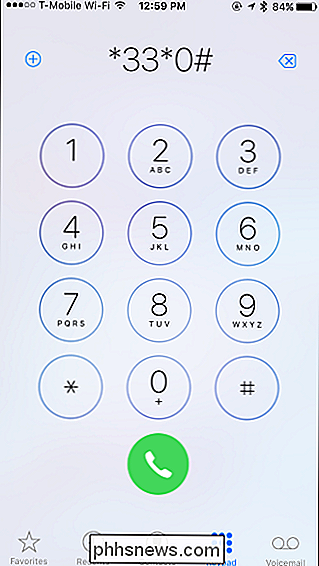
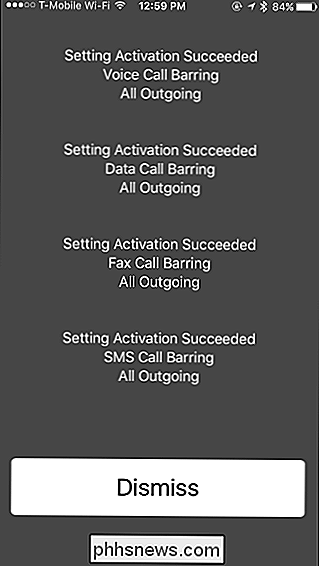
Para desactivar la restricción del automóvil y permitir llamadas salientes, enchufe el siguiente código en el marcador y toque "Llamar". Reemplace el "PIN" con el PIN de su tarjeta SIM, si ha configurado uno. Si no lo hizo, puede escribir el número que desee.
# 33 * PIN #
El marcador aceptará cualquier valor si no ha establecido un PIN, por lo que puede escribir* 33 * 0 #para habilitar la restricción de llamadas y luego escriba# 33 * 1 #para desactivarlo.
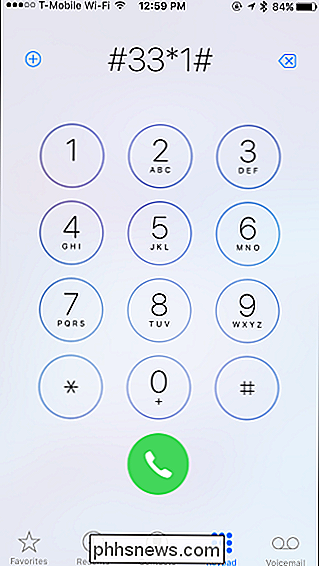
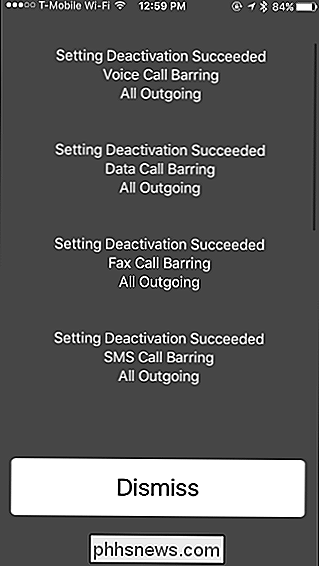
Para verificar el estado de restricción de llamadas, enchufe el siguiente código en el marcador y llame a "Llamar".
* # 33 #
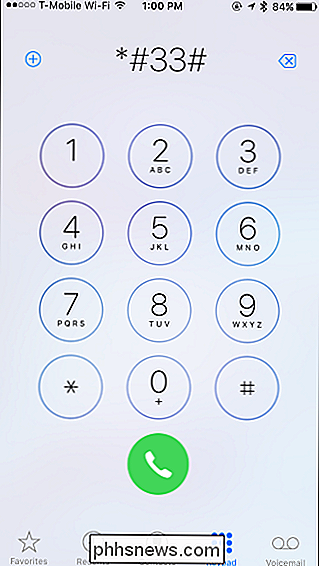
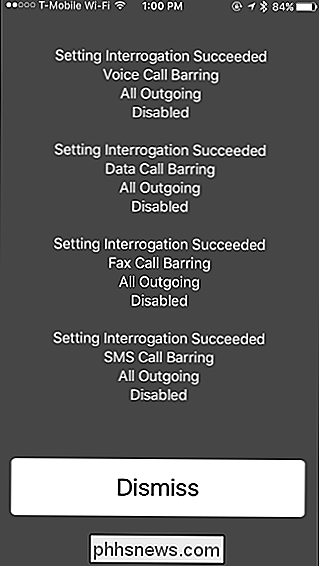
Códigos menos importantes
También existen otros códigos, aunque no se usan con tanta frecuencia. Muchos de estos códigos solo proporcionan otra forma de cambiar la configuración y acceder a la información que puede encontrar en las pantallas de Configuración de su iPhone. Otros códigos son menos importantes y brindan acceso a información que probablemente no necesite.
Anonimizar llamadas salientes : escriba* # 31 #para ver si ha desactivado la identificación de llamadas y está realizando llamadas anónimamente También puede hacer una única llamada anónima escribiendo# 31 # 1234567890, reemplazando a 1234567890 con el número de teléfono al que desea llamar. O bien, puede ocultar su ID de llamada para todas las llamadas salientes dirigiéndose a Configuración> Teléfono> Mostrar mi ID de llamada.
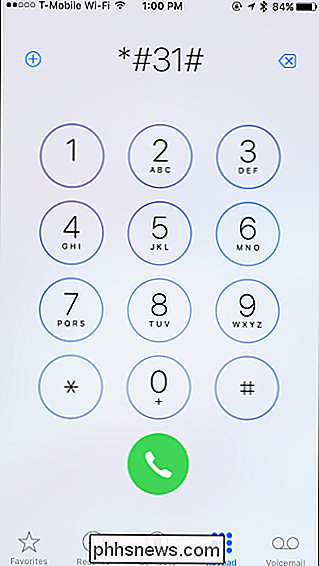
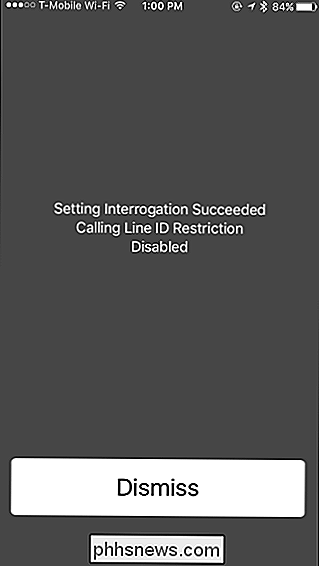
Ver número IMEI : Escriba* # 06 #para ver el servicio móvil internacional Número de identidad del equipo de su teléfono. Este número identifica de manera única el hardware de su teléfono en redes celulares. También está visible en Configuración> General> Acerca de.
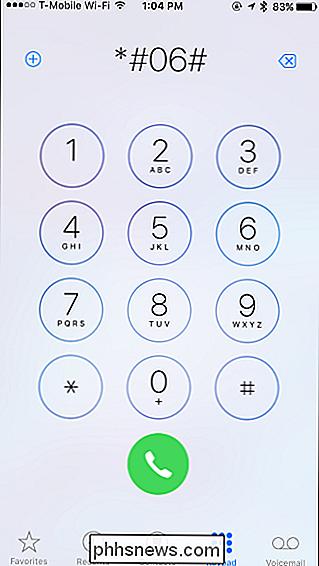
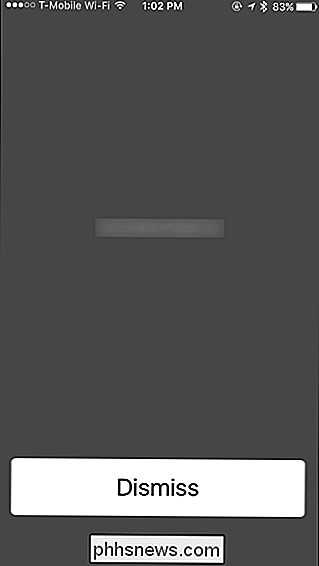
Llamada en espera : escriba* # 43 #para ver si la llamada en espera está habilitada o no, escriba* 43 #para habilitar la llamada en espera, o escriba# 43 #para deshabilitar la llamada en espera. También puede ver el estado de la llamada en espera y habilitarlo o deshabilitarlo en Configuración> Teléfono> Llamada en espera.
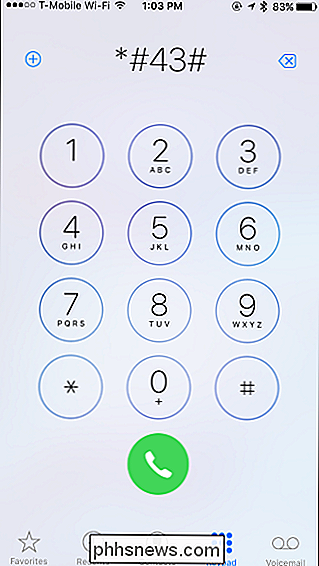
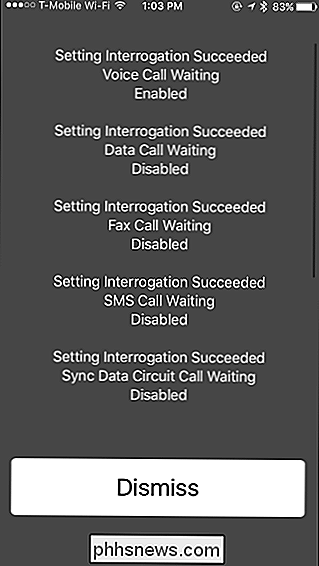
Reenvío de llamada : escriba* # 21 #para ver si el reenvío de llamadas está habilitado o escriba## 002 #para deshabilitar el desvío de llamadas. También puede ver el estado de reenvío de llamadas y habilitarlo en Configuración> Teléfono> Reenvío de llamadas.
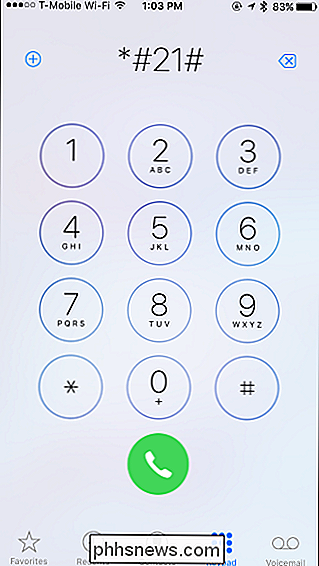
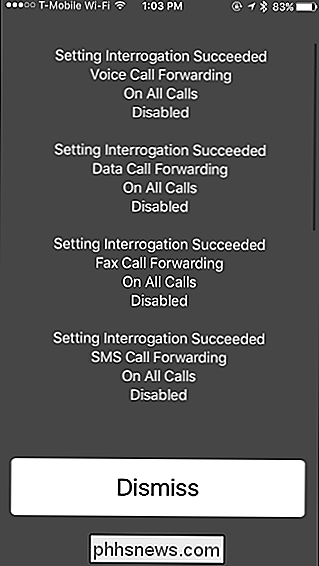
Presentación de línea de llamada : Escriba* # 30 #para ver si su iPhone mostrará el número de teléfono de la persona que llama cuando llega una llamada entrante a su teléfono. También puedes saber si esto está habilitado por si aparece un número de teléfono en tu iPhone cuando alguien te llama.
Centro de mensajes SMS : escribe* # 5005 * 7672 #para ver el número de teléfono del centro de mensajes de texto de su proveedor de telefonía celular. Probablemente nunca necesite este número, pero puede ayudar con la resolución de problemas en algunos casos. Por lo general, también puede pedirle este número a su proveedor de servicios de telefonía celular, si lo necesita.
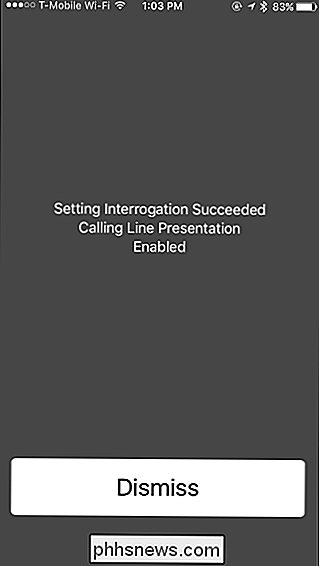
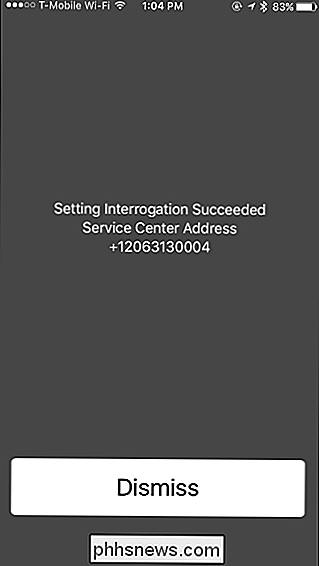
Existen otros códigos especiales que puede ingresar en su marcador, pero son específicos para diferentes operadores de telefonía celular. Por ejemplo, probablemente haya un número que puede marcar para ver cuántos minutos le quedan si tiene una cantidad limitada de minutos. Aquí hay listas de códigos para AT & T, Sprint, T-Mobile y Verizon.

Cómo optimizar Microsoft Edge para la máxima privacidad
Al igual que otros navegadores modernos, Microsoft Edge incluye algunas características que envían sus datos a través de Internet. Algunos de ellos incluso envían el historial de su navegador a Microsoft. No aconsejamos desactivar todas estas características, ya que hacen cosas útiles. Pero explicaremos qué hacen las distintas opciones para que pueda tomar decisiones informadas.

¿Qué pasó con Chrome: // complementos en Google Chrome?
Google ha realizado otro cambio en la configuración "bajo el capó" de Chrome con la eliminación de la página chrome: // plugins en versión 57, entonces, ¿cómo accede a la configuración de los complementos ahora? La publicación de preguntas y respuestas SuperUser de hoy tiene la respuesta a una pregunta frustrada del lector.



